Se você converte vídeos com frequência, pode estar familiarizado com o HandBrake ou obter uma recomendação relacionada. É um famoso transcodificador de vídeo que ajuda a converter quase todos os arquivos multimídia, DVDs e Blu-rays comuns. Este post irá guiá-lo para saber mais sobre o HandBrake. Você pode aprender o que pode fazer com isso e como usar o HandBrake para converter vídeos. Além disso, apresento três alternativas de conversor para HandBrake.
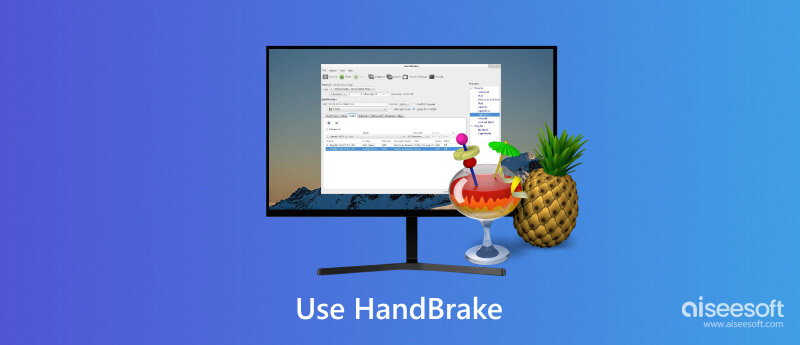
HandBrake é um conversor de vídeo de código aberto amplamente utilizado para converter arquivos de vídeo em todos os formatos comumente usados, como MP4, MKV, FLV, MOV, AVI, WebM e outros. Também permite converter um grande número de formatos de áudio, incluindo AAC, MP3, FLAC, M4A, ALAC, WAV e AC3. Além disso, permite copiar DVDs e Blu-rays para os arquivos digitais desejados. No entanto, ele não pode copiar ou converter fontes protegidas por direitos autorais. Você pode usar o HandBrake em computadores Windows, macOS e Linux.

Como mencionado acima, o HandBrake é usado principalmente para converter arquivos de vídeo. Ele pode corrigir o problema de formato não suportado e obter compatibilidade mais ampla. Você pode usar o HandBrake para converter seus arquivos de vídeo e áudio para telefones, computadores, players, editores, aplicativos de mídia social e outros softwares. Ele fornece muitas predefinições pré-configuradas para simplificar a conversão.
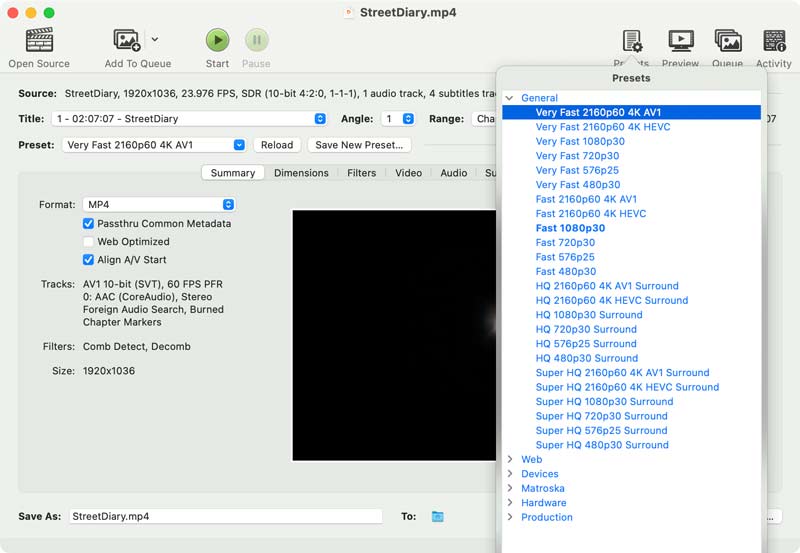
O HandBrake também pode ajudá-lo a compactar um vídeo e diminuir o tamanho do arquivo. Ele oferece uma maneira conveniente de diminuir os arquivos o suficiente para melhor compartilhamento e armazenamento. Além do mais, o HandBrake possui funções limitadas de extração de Blu-ray e DVD. Ele permite criar facilmente backups digitais de suas coleções de Blu-ray e DVD com proteção contra cópia. Embora o HandBrake não tenha sido projetado principalmente como um editor, ele possui algumas funções básicas de edição.
HandBrake oferece uma maneira simples de acessar e usar seus recursos, especialmente para conversão de vídeo. Você pode navegar até o site oficial, baixar a versão correta de acordo com o seu sistema e seguir o guia a seguir para usar o HandBrake.



Meu uso do HandBrake por cerca de dois anos me proporciona uma experiência de conversão estável, seja em um Mac ou em um PC com Windows 10/11. Mas eu não uso o HandBrake para copiar Blu-ray ou DVD.
Por vários motivos, você pode procurar uma alternativa ao HandBrake. Por exemplo, você deseja configurações ou recursos de edição mais avançados. Aqui nesta parte, apresentarei três alternativas de HandBrake que atendem a diferentes necessidades.
Aiseesoft Video Converter Ultimate pode ser a melhor alternativa ao HandBrake para conversão e edição de vídeo. Comparado com o HandBrake, ele suporta mais formatos de entrada e saída. Além das conversões básicas de vídeo e áudio, ele traz recursos adicionais de edição e aprimoramento. Esta alternativa ao HandBrake permite cortar/cortar/girar seu vídeo, ajustar efeitos de imagem e som, melhorar a qualidade, adicionar marcas d’água e muito mais. Ele utiliza aceleração de hardware NVIDIA, interna e AMD para fornecer velocidades de conversão rápidas.
100% seguro. Sem anúncios.
100% seguro. Sem anúncios.
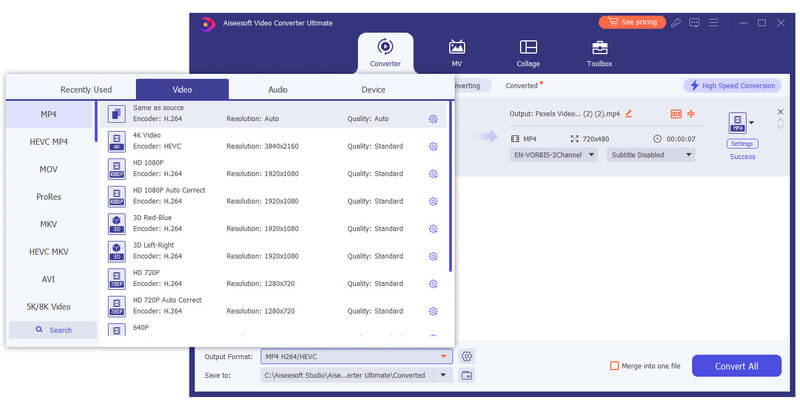
Se você deseja uma alternativa de conversor de código aberto ao HandBrake, pode recorrer ao VLC. É usado principalmente para reproduzir arquivos de mídia, mas possui algumas funções básicas de conversão. Comparado com o HandBrake e outros conversores de vídeo dedicados, o VLC oferece menos predefinições e opções de personalização de conversão.

Se você preferir um serviço on-line gratuito conversor de vídeo e editor para substituir o HandBrake, você pode tentar usar o popular Kapwing. Ele reúne várias ferramentas baseadas na web para editar, redimensionar, gravar e converter seus vídeos. Você pode usar esta alternativa ao HandBrake em qualquer dispositivo com conexão à Internet. Você é obrigado a ter uma conta do Facebook, Google ou e-mail para usar o Kapwing. O plano gratuito vem com alguns limites de tamanho de arquivo, qualidade de saída, recursos e muito mais.
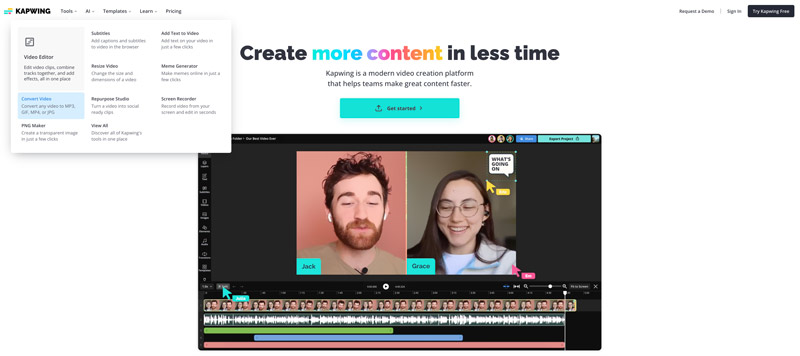
Posso usar o HandBrake para compactar um vídeo?
Sim, o HandBrake permite compactar um vídeo ajustando a taxa de bits do vídeo e as opções de codificação. Você pode produzir seu vídeo com uma taxa de bits mais baixa para reduzir o tamanho do arquivo. Além disso, o HandBrake permite que você personalize o codec de vídeo, a resolução e outras configurações para reduzir o tamanho do arquivo de vídeo.
O HandBrake pode converter vídeos em 4K?
Sim, o HandBrake pode lidar com vídeos em 4K. Ele permite compactar, redimensionar e converter seus vídeos 4K com facilidade.
O HandBrake suporta aceleração de GPU?
Sim, o HandBrake oferece suporte à aceleração de GPU para codificação de vídeo. Pode ajudar a reduzir o tempo de codificação. No entanto, a função de aceleração GPU agora é suportada apenas por computadores Windows 10 e Linux. Ao usar o HandBrake em um Mac, você não obterá aceleração de GPU.
Conclusão
Este post falou sobre como usar o HandBrake para converter vídeos. Você pode aprender algumas informações associadas sobre o HandBrake. Além disso, compartilho três alternativas de HandBrake para você converter e editar seus arquivos de vídeo.

O Video Converter Ultimate é um excelente conversor, editor e aprimorador de vídeo para converter, aprimorar e editar vídeos e músicas em 1000 formatos e muito mais.
100% seguro. Sem anúncios.
100% seguro. Sem anúncios.